如何在Excel中每页打印固定表头?遇到问题怎么办?
24
2024-12-19
在使用Excel打开CSV文件时,有时会出现乱码问题。这种情况可能是由于字符编码不匹配导致的,解决乱码问题可以帮助用户正确读取和处理CSV文件。本文将介绍一些解决方法,帮助您避免这种情况的发生。
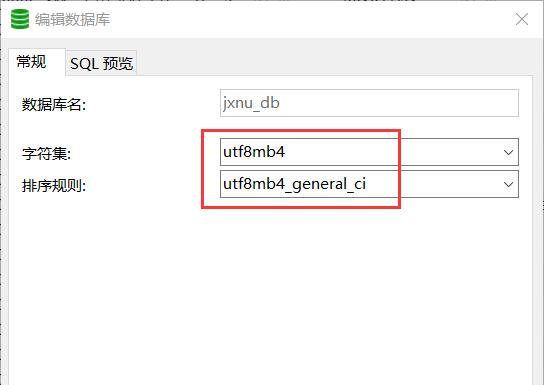
使用正确的字符编码方式
1.UTF-8编码方式
当CSV文件中的数据包含非ASCII字符时,应使用UTF-8编码方式保存CSV文件。这样可以确保Excel能够正确识别和显示这些特殊字符。
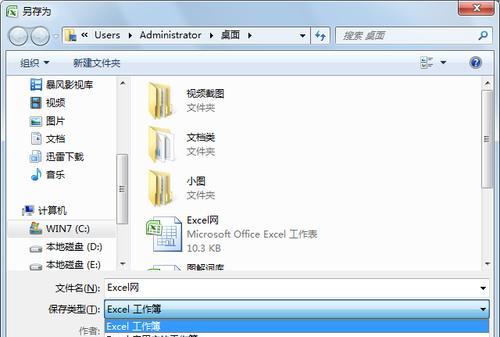
在Excel中正确导入CSV文件
2.打开Excel软件
打开Excel软件并点击“文件”选项卡。
3.选择“打开”
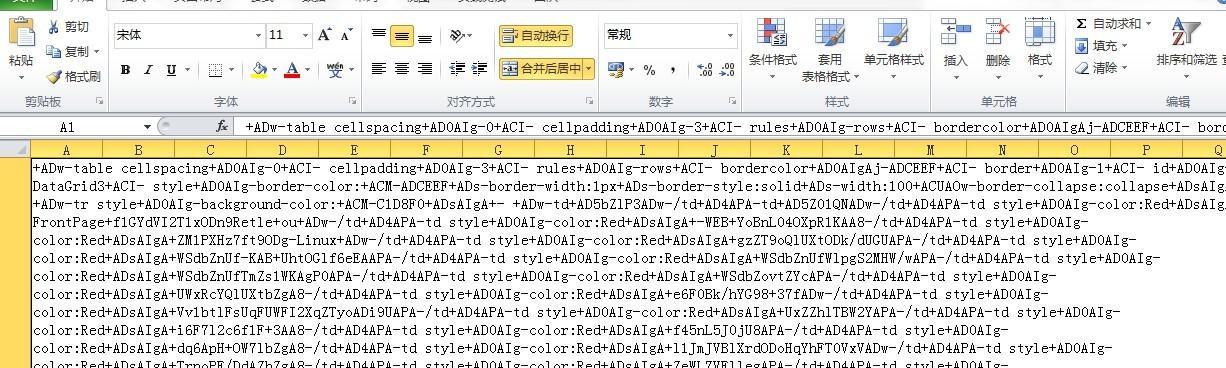
在弹出的菜单中,选择“打开”选项。
4.选择CSV文件
在打开的对话框中,找到并选中需要打开的CSV文件。
5.选择“所有文件”
在文件类型下拉菜单中,选择“所有文件”选项。
6.点击“打开”
点击右下角的“打开”按钮。
7.文本导入向导
Excel会弹出文本导入向导窗口。
8.选择“分隔符”
在第一步的文本导入向导中,选择“分隔符”选项,并点击“下一步”。
9.选择分隔符类型
在第二步中,选择适用于CSV文件的分隔符类型,一般情况下是逗号。然后点击“下一步”。
10.格式设置
在第三步中,您可以对每一列的格式进行设置。如果您不确定,可以选择默认设置,然后点击“完成”。
11.数据导入完成
Excel会将CSV文件正确导入并显示在工作表中。此时,您应该能够看到正确的数据。
保存为Excel文件
12.点击“文件”
在Excel工作表中点击“文件”选项卡。
13.选择“另存为”
在弹出的菜单中,选择“另存为”选项。
14.设置保存格式
在另存为对话框中,选择需要保存的格式。一般情况下,选择Excel工作簿格式(.xlsx)。
15.点击“保存”
选择保存路径和文件名后,点击右下角的“保存”按钮。
通过正确选择字符编码方式,并在Excel中正确导入和保存CSV文件,可以解决乱码问题。遵循上述方法,您将能够顺利打开和处理CSV文件,在Excel中准确显示数据。记住,在打开CSV文件之前,先了解其字符编码方式是非常重要的。
版权声明:本文内容由互联网用户自发贡献,该文观点仅代表作者本人。本站仅提供信息存储空间服务,不拥有所有权,不承担相关法律责任。如发现本站有涉嫌抄袭侵权/违法违规的内容, 请发送邮件至 3561739510@qq.com 举报,一经查实,本站将立刻删除。